Hướng dẫn kết nối MacBook với máy chiếu nhanh đơn giản, tiện lợi, dễ hiểu cho người mới sử dụng
Chiếu nội dung từ máy tính lên màn hình lớn hơn thông qua máy chiếu, là một trong những hình thức diễn thuyết rất phổ biến hiện nay. Wikitop.vn sẽ hướng dẫn chi tiết cho Anh/chị cách kết nối MacBook với máy chiếu nhanh đơn giản và dễ hiểu ra sao nhé!
1. Hướng dẫn kết Macbook với máy chiếu bằng HDMI không dây.
Để tiến hành kết nối Macbook với máy chiếu bằng HDMI không dây, Anh/chị cần thực hiện các bước sau:
Bước 1: Cắm dây nguồn vào HDMI không dây.

Bước 2: Cắm đầu HDMI vào máy chiếu.

Bước 3: Để cấp nguồn cho HDMI không dây, Anh/chị cắm đầu cổng USB của thiết bị này đầu USB của máy chiếu.

Bước 4: Trên Macbook, Anh/chị vào biểu tượng Wifi, rồi chọn Wifi Mirroring để tiến hành kết nối Wifi.
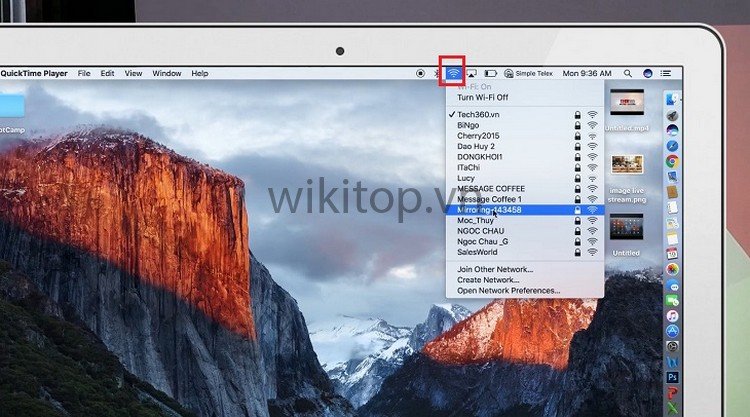
Bước 5: Nhập mật khẩu mặc định (thường từ 1 đến 8).
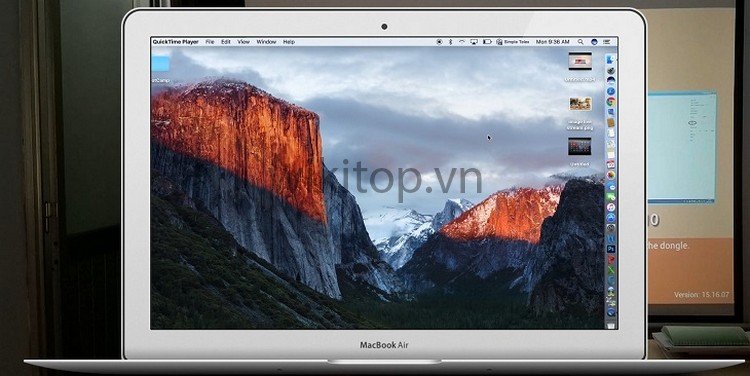
Bước 6: Truy cập Google, rồi nhập địa chỉ IP của Macbook.
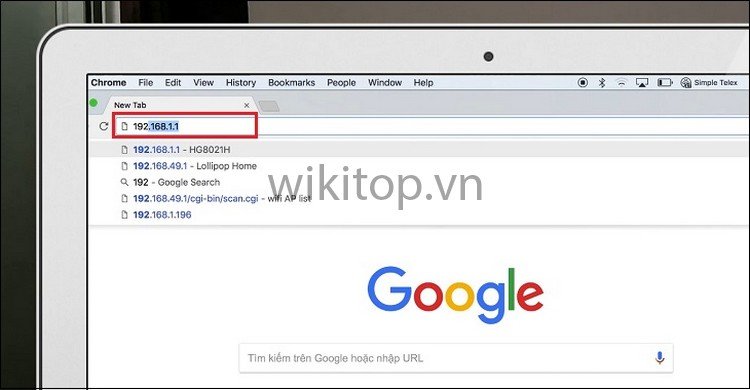
Bước 7: Lúc này giao diện sẽ hiện lên và Anh/chị chọn mục Wifi AP, rồi chọn Scan để tiến hành tìm Wifi nhà Anh/chị.
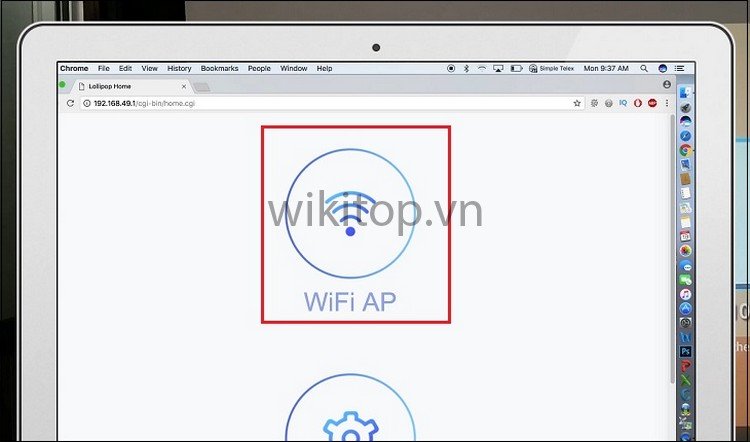
Bước 8: Chọn Wifi nhà Anh/chị và nhập mật khẩu.
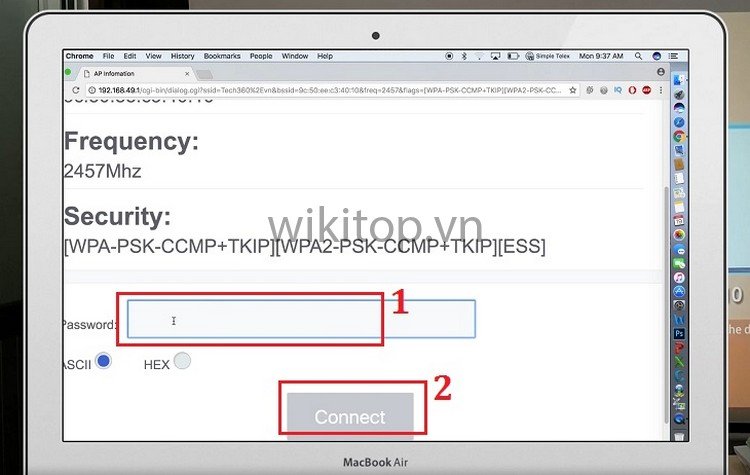
Bước 9: Anh/chị nhấp vào biểu tượng Airplay (nằm ở phía trên màn hình Macbook), rồi chọn Mirroring máy chiếu của Anh/chị để bắt đầu chia sẻ màn hình.
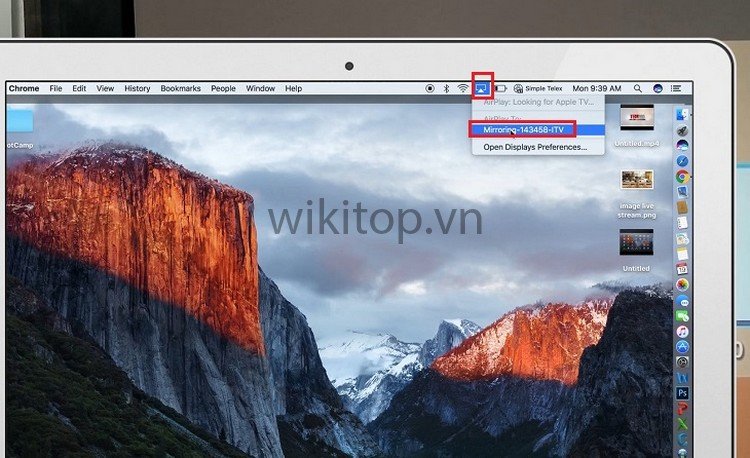
Sau đó thì hoàn thành chia sẻ màn hình Macbook lên máy chiếu.

2. Hướng dẫn kết nối Macbook với máy chiếu bằng cáp.
Cách kết nối Macbook với máy chiếu bằng cáp thực hiện cũng rất đơn giản, Anh/chị chỉ cần thực hiện theo các bước như sau:
Bước 1: Khởi động Macbook.

Bước 2: Bật máy chiếu.

Bước 3: Kết nối cáp video (VGA hay HDMI) của máy chiếu với Macboook.

Bước 4: Khi kết nối thành công, Anh/chị chọn Menu Apple (nằm ở góc màn hình bên trái).
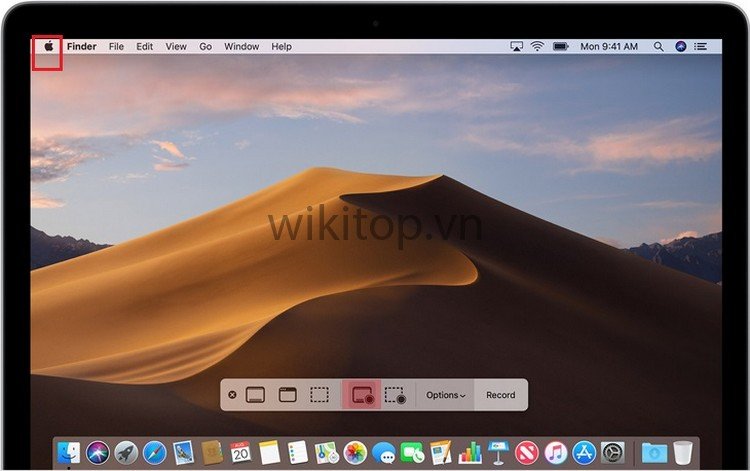
Bước 5: Chọn System Preferences trên màn hình.
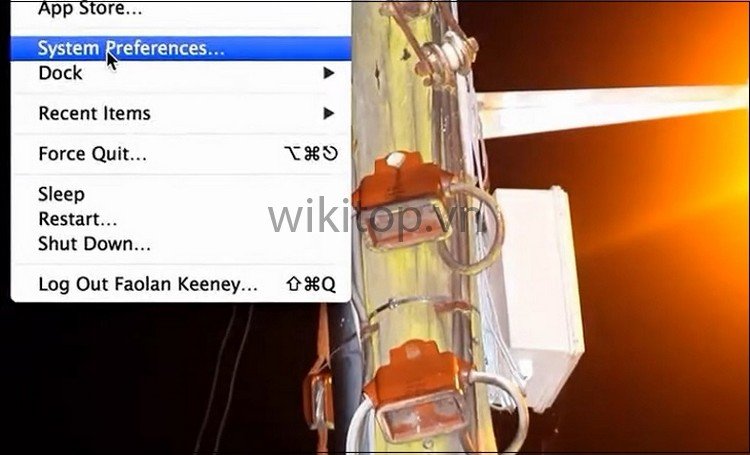
Bước 5: Chọn Display > Nhấp vào ô Detect Display
Anh/chị nhấp chọn biểu tượng Display, lúc này ở tab Display sẽ hiển thị Macbook và máy chiếu được đồng bộ hóa. Anh/chị nhấp chọn nút Show All để bắt đầu trình chiếu nội dung.
Ngoài ra, Anh/chị có thể chọn tùy chọn các hiển thị và độ sáng tối màn hình (nếu muốn).
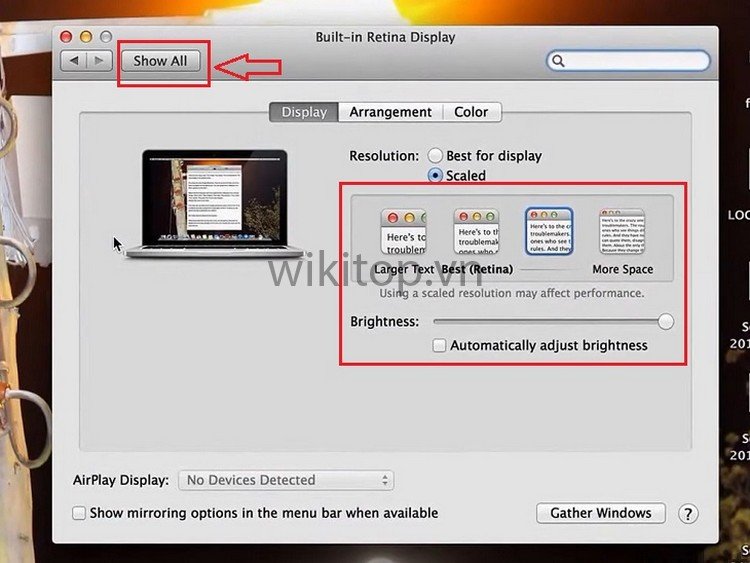
Khi hoàn thành xong bước này mà Macbook của Anh/chị chưa thể kết nối được với máy chiếu thì hãy làm các bước khắc phục sau:
- Bước 1: Vào menu Apple> chọn System Preferences.
- Bước 2: Chọn biểu tượng Displays> chọn tab Arrangement trong thanh trình đơn.
- Bước 3: Nhấp chọn vào ô Mirror Displaysở góc dưới bên trái của cửa sổ.
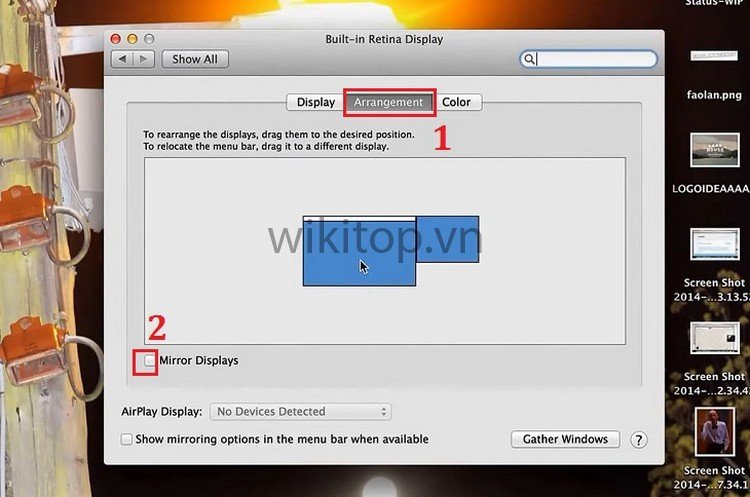
3. Một số lỗi thường gặp khi kết nối Macbook với máy chiếu.
Khi thực hiện việc kết nối Macbook với máy chiếu, Anh/chị có thể gặp phải một số lỗi phổ biến như sau:
Không nhận được tín hiệu từ Macbook
Máy chiếu không nhận được tín hiệu từ Macbook, Anh/chị hãy kiểm tra lại dây cáp xem có ổn không? Vì có thể dây cáp bị lỏng hoặc bị hỏng.
Trường hợp, kết nối Macbook với máy chiếu thông qua thiết bị HDMI không dây, thì hãy kiểm tra lại sản phẩm có hoạt động ổn định hay không bằng cách kết nối với Macbook hoặc máy chiếu khác.

Máy chiếu không phát âm thanh khi chiếu video từ Macbook
Anh/chị không nghe được tiếng phát ra từ máy chiếu khi mở video trên Macbook, thì hãy kiểm tra lại jack cắm âm thanh được kết nối từ Macbook đến máy chiếu. Thường cổng Mini Displayport không hỗ trợ truyền tải âm thanh, trong khi cổng USB-C có hỗ trợ truyền tải hình ảnh, âm thanh và kể cả chức năng sạc.
Sau đó, bạn hãy kiểm tra tiếp chế độ âm lượng trên Macbook hoặc có thể khởi động lại máy tính để kiểm tra phần âm thanh.

Hình ảnh trình chiếu bị mờ nhòe
Với trường hợp này, thường là do Anh/chị điều chỉnh tiêu cự trên máy chiếu không đúng. Vì thế, hãy xoay nút điều chỉnh độ Focus trên máy chiếu cho đến khi nào ổn nhé!
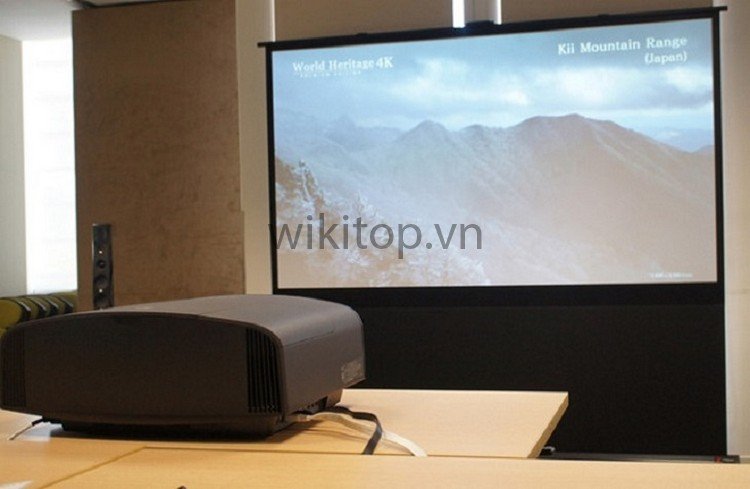
Như vậy, wikitop.vn đã hướng dẫn xong cho Anh/chị cách kết nối Macbook với máy chiếu nhanh đơn giản, dễ hiểu ra sao rồi nhé. Chúc Anh/chị thành công khi sử dụng máy chiếu.
